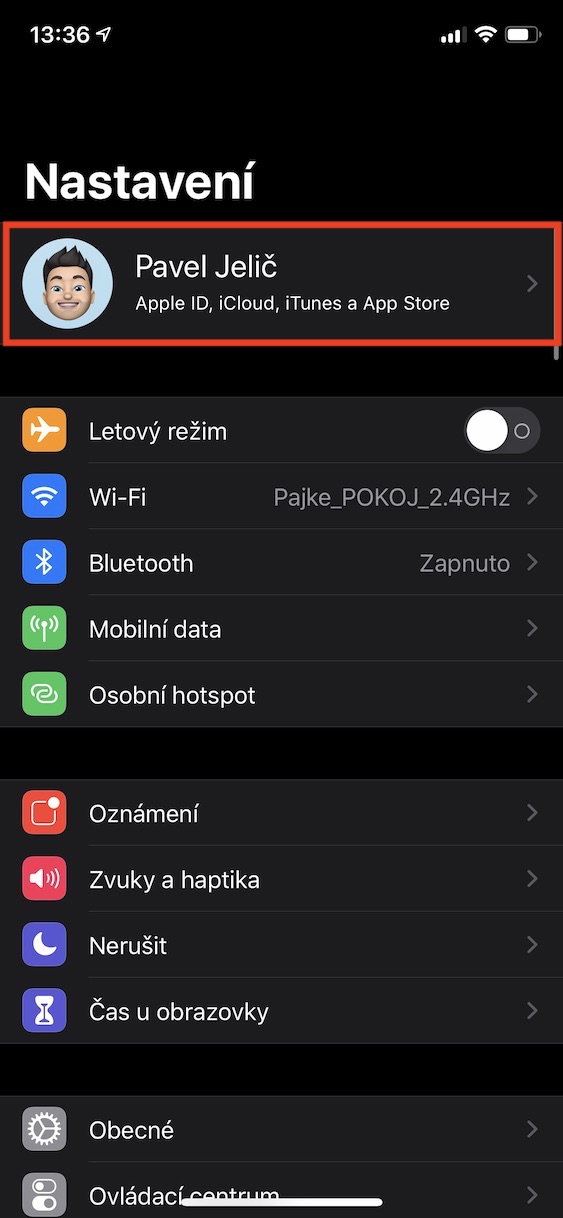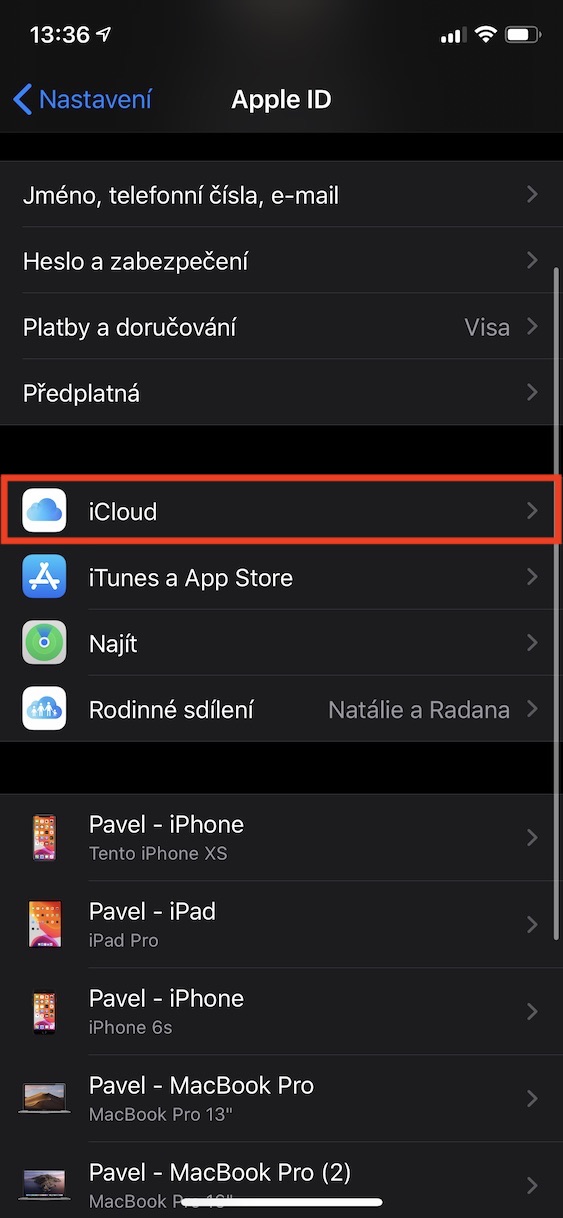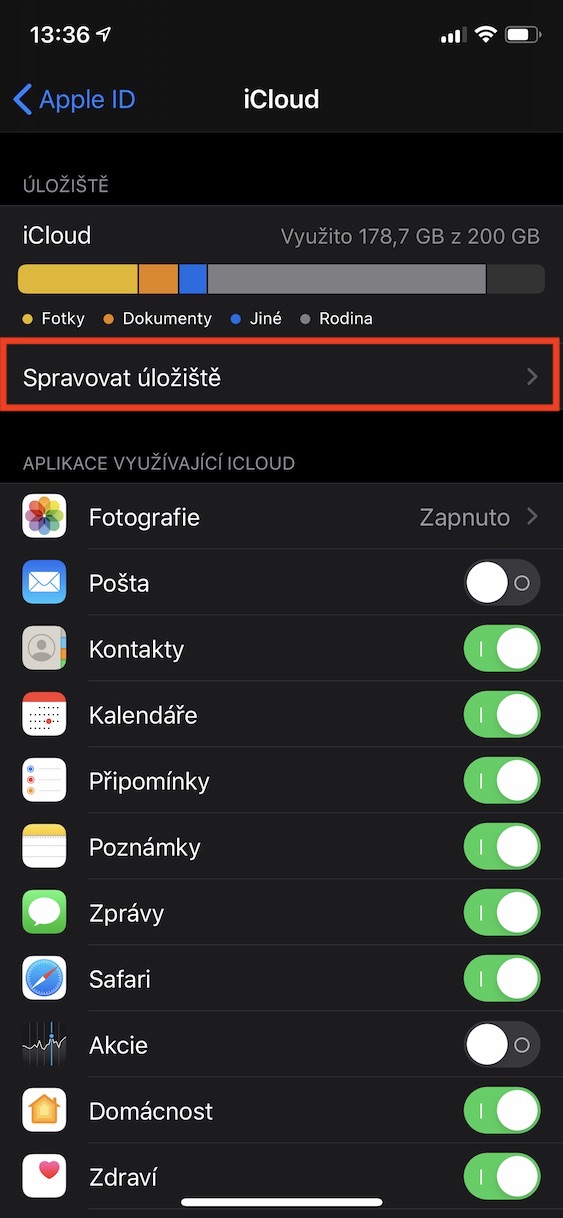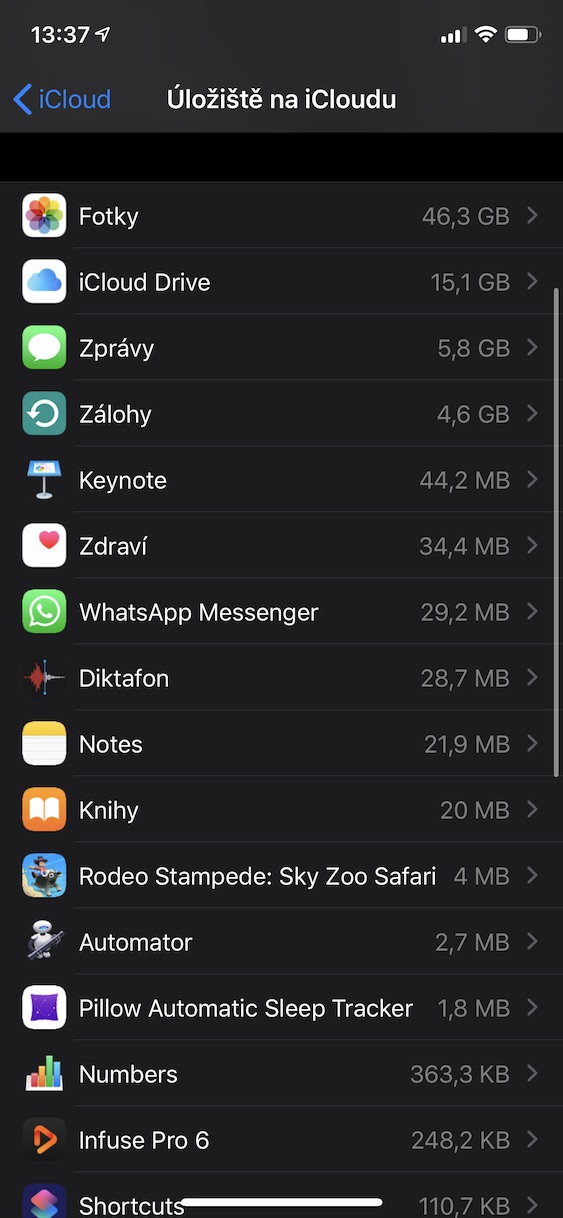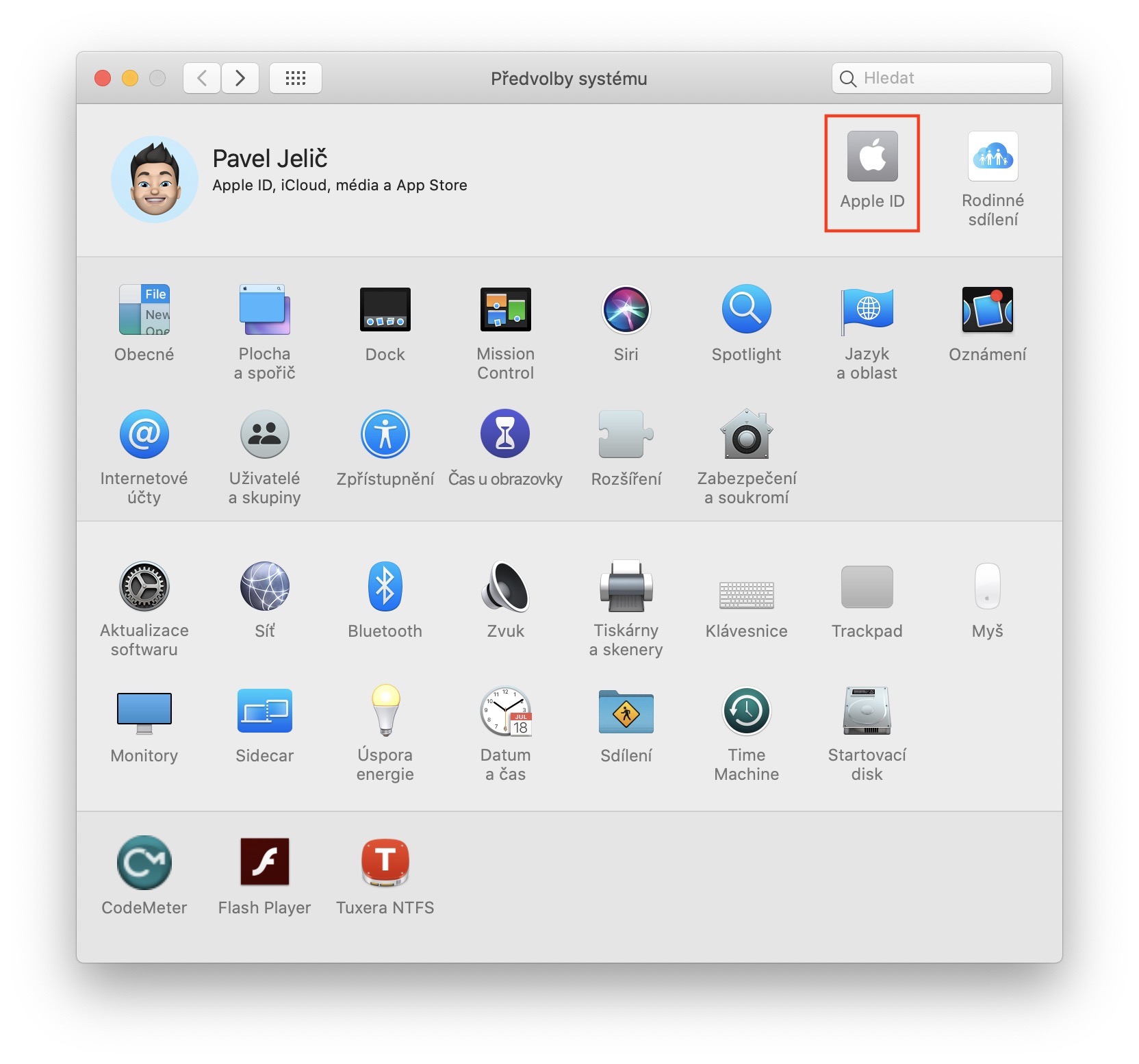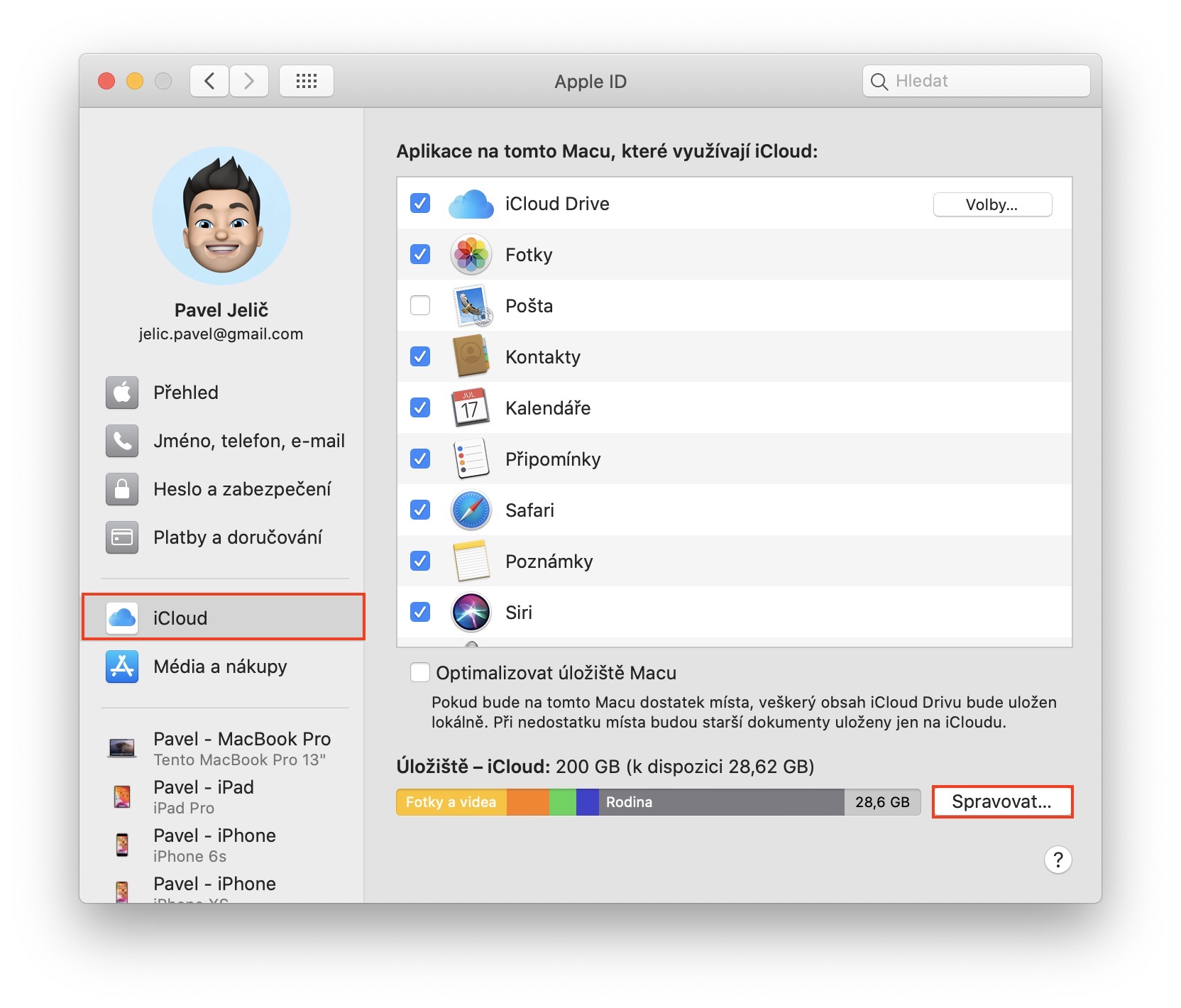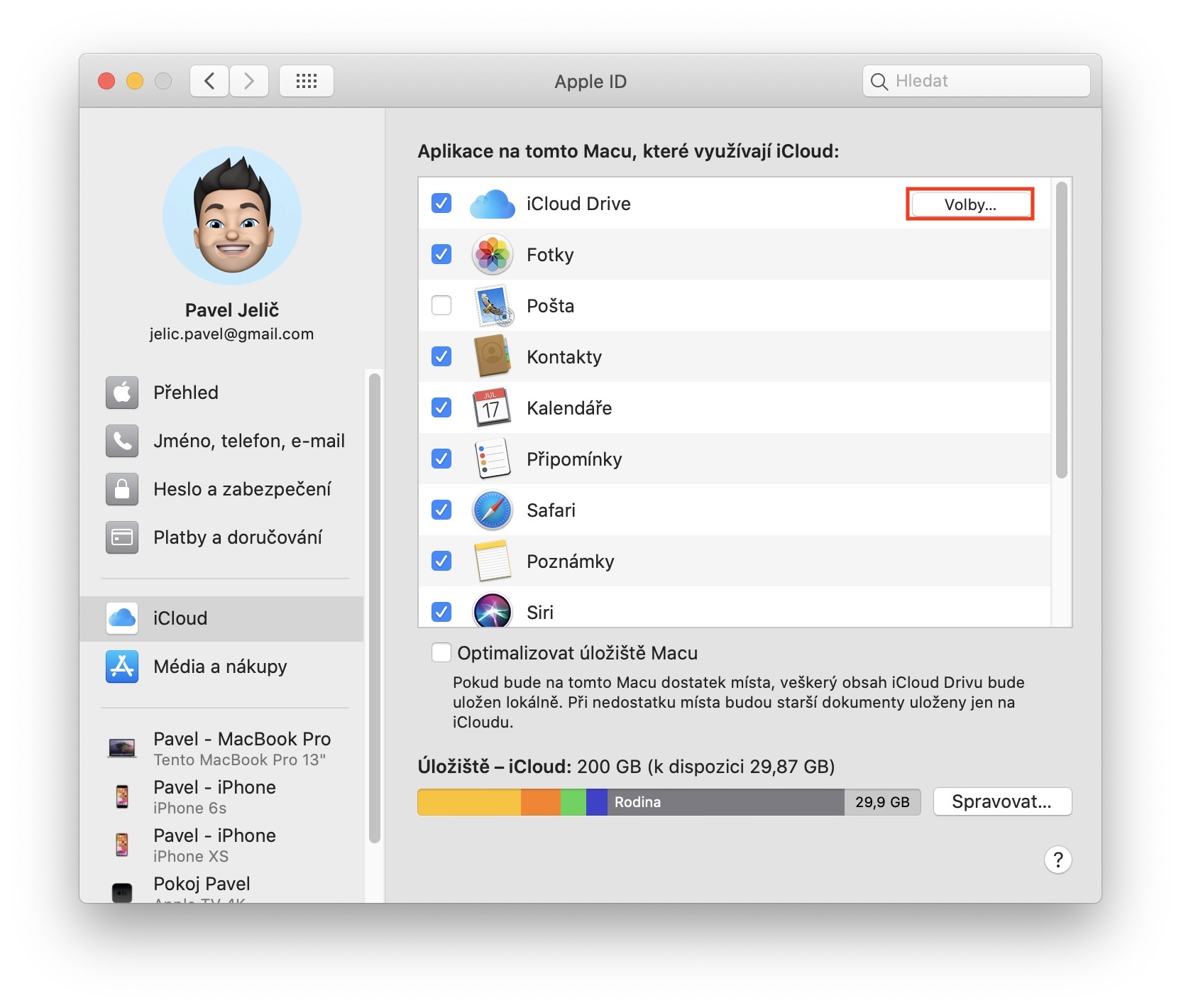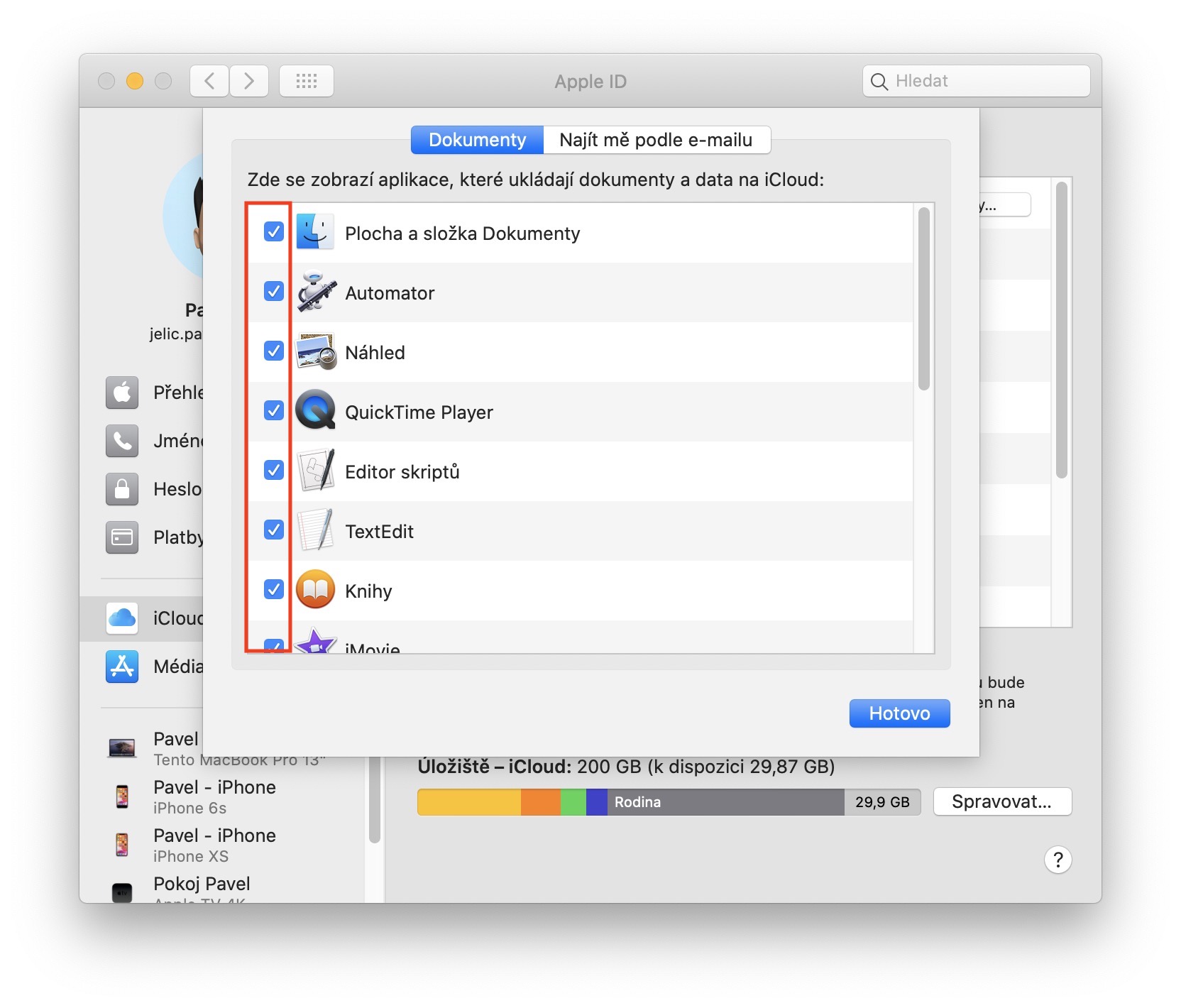iCloud je, jak už název napovídá, cloudová služba, kterou provozuje Apple. Díky této cloudové službě si můžete nechat zálohovat prakticky všechna vaše data, a to jak z iPhonu či iPadu, tak třeba z Macu. Díky využívání iCloudu poté můžete získat přístup k vašim datům odkudkoliv a navíc k tomu můžete využívat synchronizace. Díky ní se například poznámka napsaná na iPhonu zobrazí v aplikaci Poznámky na Macu (a dalších zařízeních vedených pod vaším Apple ID) bez toho, aniž byste museli provádět nějakou akci navíc.
Mohlo by vás zajímat

Všichni uživatelé, kteří si vytvořil Apple ID účet, tak od Applu získali základních 5 GB na iCloudu naprosto zdarma. Co si budeme nalhávat – 5 GB v dnešní době není úplně moc, tudíž jsou uživatelé nuceni si za větší místo na iCloudu připlatit. Zvolit si můžete buď 50 GB za 25 korun měsíčně, 200 GB za 79 korun měsíčně anebo 2 TB za 249 korun měsíčně. Rozdíly mezi každým tarifem jsou poněkud velké a Apple si rozhodně umí celou situaci propočítat. Často se tak stává, že uživateli nedostačuje 50 GB na iCloudu, ale na druhou stranu je pro něj 200 GB zbytečně hodně. To samé se často děje v rodině, kdy vám 200 GB nestačí, ale 2 TB je zase zbytečně moc. Pojďme se tedy společně podívat na to, jak si můžete iCloud nejlépe nastavit nejen v případě, že potřebujete ušetřit jen pár GB, abyste se vlezli do vašeho tarifu.
Fotky a používané aplikace ne!
Mezi jednu z nejcennějších nehmotných věcí, kterou může člověk vlastnit, patří vzpomínky. Vzpomínky si můžete velmi jednoduše připomenout fotografiemi či videy. To znamená, že byste měli iCloud rozhodně věnovat především fotkám a videím, které rozhodně nechcete ztratit. Pokud tedy potřebujete nahnat několik GB úložiště, tak byste tak neměli činit vypnutím fotek na iCloudu. Pokud byste totiž o fotografie přišli, tak by vás to zajisté štvalo více, než kdybyste přišlo o nějaký postup či data z vaší oblíbené hry. Tak stejně byste neměli šetřit ani na poznámkách či třeba připomínkách, ve kterých má většina z nás uloženo mnoho velmi důležitých dat. I přesto, že se to nedoporučuje, tak v Poznámkách má mnoho z nás uložená nějaká hesla či přístupové údaje a další důležité věci. Ani Poznámky či jiné nativní aplikace, které používáte, by tedy neměly být „obětí“, pokud chcete ušetřit místo na iCloudu.
Mohlo by vás zajímat
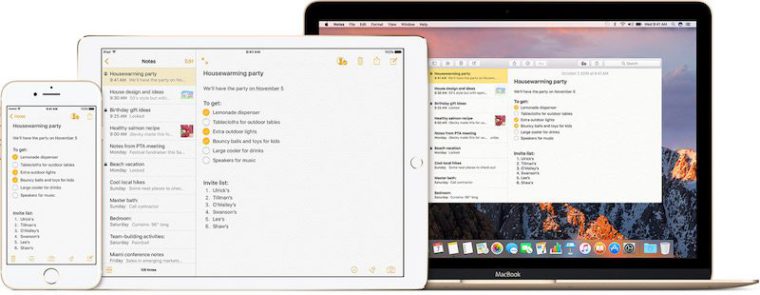
Duplicitní fotografie a snímky obrazovky ano!
Na druhou stranu, fotky patří velmi často mezi položku, která na iCloudu zabírá nejvíce místa. Právě odstraněním některých fotek můžete získat hned několik gigabajtů volného místa navíc, což vám může dokázat pomoci. Mnoho uživatelů neprovádí správu svých fotografií a za tu dobu, co iPhone používají, se jim může v paměti nahromadit několik stovek či tisíc fotografií, které nepotřebují. Mezi ně se řadí třeba duplicitní fotografie, rozmazané fotografie, anebo třeba snímky obrazovky. Zkuste tedy vaše fotografie či snímky obrazovky protřídit, a poté je nezapomeňte odstranit z Nedávno smazaných. S odstraněním duplikátů vám mohou pomoci různé aplikace na App Storu, například Gemini.
Mohlo by vás zajímat
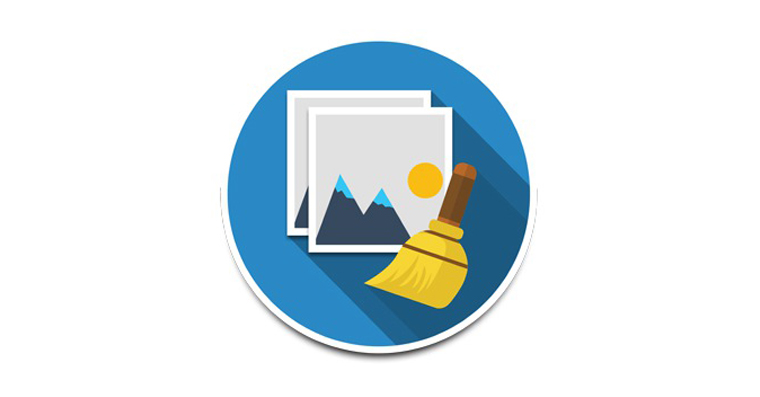
Data na iCloud Drive
Důležitou kapitolou je v případě správného nastavení iCloud Drive. Mnoho uživatelů iCloud Drive vůbec nepoužívá, ale i přesto v něm mohou mít nechtěně uložená nějaká data. Pokud si chcete iCloud Drive zkontrolovat a popřípadě z něj odstranit nějaká data, tak tak můžete učinit v případě iPhonu a iPadu v aplikaci Soubory, na Macu či MacBooku poté stačí rozkliknout Finder a v levém menu sekci iCloud Drive. Nepotřebná data na iCloud Drivu můžete jednoduše zobrazit na iPhonu či iPadu v Nastavení -> váš profil -> iCloud -> Spravovat úložiště -> iCloud Drive. V sekci Spravovat úložiště se můžete podívat na to, kolik úložiště využívají na iCloudu i ostatní aplikace. Pokud zde určitou aplikaci rozkliknete, tak si můžete určitá data smazat, anebo nastavit, aby se data aplikace na iCloud dále nezálohovala. V této sekci dále věnujte pozornost různým hrám, které už dávno nehrajete. Tyto hry totiž často dokáží zabrat mnoho místa na iCloudu tím, že zde ukládají z hraní různé data či postup. Pokud tedy přestanete hrát nějakou hru a víte, že už ji nikdy nebudete chtít hrát, smažte z iCloudu její data.
Data z Macu
Místo na iCloudu můžete uvolnit i na vašem Macu. Zde totiž mohou mít uživatelé aktivní funkci, kdy dochází k automatickému odesílání dat z Plochy a složky Dokumenty na iCloud Drive. Díky tomu si sice můžete všechna vaše data prohlížet na ostatních zařízeních, avšak co si budeme nalhávat, na ploše či v dokumentech na Macu může mít každý z nás hned několik GB různých dat, která k okamžitému přístupu na všech zařízeních jednoduše nepotřebujeme. V případě, že chcete ušetřit nějaká data na iCloudu, tak byste tohle nastavení měli zvážit a důležitá data na iCloud Drive přesouvat ručně a nikoliv automaticky. Pokud tuto funkci chcete na Macu deaktivovat, tak přejděte do Předvoleb systému, kde rozklikněte sekci Apple ID, a poté klepněte vlevo na iCloud. Zde poté stačí u iCloud Drive klepnout na tlačítko Volby… a automatické zasílání dat z plochy a dokumentů na iCloud Drive deaktivovat.
Resumé
Pro každého je samozřejmě důležité něco jiného. Většina z nás bere fotografie za nenahraditelnou věc a představa, že bychom o ně mohli přijít je nereálná. Někdo však třeba nemůže pomyslet na to, že by přišel o své poznámky, anebo nějaká jiná data. Je tedy třeba se zamyslet nad tím, co doopravdy na iCloudu skladovat potřebujete a nepotřebujete. Podle toho pak stačí automatické zálohování určitých věcí na iCloud (de)aktivovat. Díky tomu můžete získat několik GB volného místa na iCloudu navíc, které můžete využít k zálohování jiných dat.